Как красиво снимать с размытым фоном
Содержание:
- Создаём эффект глубины резкости изображаемого пространства (ГРИП)
- Зачем фотографы размывают фон
- Размытие фона при съёмке
- Делаем размытое видео
- Чем шире раскрыта диафрагма, тем более размывается фон
- Как получить боке с помощью дополнительных устройств
- Три способа размыть задний фон
- Как получить размытие с помощью программ
- Как сделать размытие заднего фона на фотографии?
- Другие варианты размытия фона при Zoom:
- Как сделать фотографию с размытым задним фоном
- Технический моменты
- Способ 3: Paint.NET
Создаём эффект глубины резкости изображаемого пространства (ГРИП)
Прежде чем создать имитацию эффекта глубины резкости изображаемого пространства, давайте вкратце поясним, что это значит.
Шаг 1
Возьмите и настройте инструмент Градиент следующим образом:
- Цвет переднего плана – Чёрный;
- Непрозрачность – 80.0 px;
- Градиент – Основной в прозрачный;
- Форма – Линейная.
Шаг 2
а) Мысленно определите границы резкости, в которых должна находиться ваша модель.

б) Проведите линию градиента снизу-вверх, от границы до границы предполагаемой ГРИП. Зажмите клавишу Ctrl, чтобы сохранить линию градиента во время протяжки прямой. (Чтобы применить Градиент в GIMP 2.10, нажмите клавишу Enter).

Чёрный цвет градиента проявит детали основного слоя, создав имитацию глубины резко изображаемого пространства. Если вы не совсем довольны результатом, сделайте шаг назад и повторите заливку градиентом, изменив длину протяжки.
Шаг 3
Теперь нужно «замылить» области, которые по сути не могут попадать в резкость. В нашем случае это части водоёма, попавшие в зону резкости.
а) Возьмите и настройте инструмент Кисть, как показано на скриншоте ниже:
- Цвет переднего плана – Белый;
- Непрозрачность – 60.0 px;
- Кисть – 2. Hardness 075;
- Размер – по ситуации.
б) Совершая одиночные щелчки мышью, сделайте размывание необходимых элементов фона, логически требующих размытия.

В диалоговом окне Слои сделайте правый клик мышью на верхнем слое и в контекстном меню выберите Применить маску слоя.

Шаг 5
Примените в меню Изображение команду Свести изображение и оцените готовый результат.

На этом урок по созданию размытого фона на фото в GIMP закончен.
Зачем фотографы размывают фон
Фотография представляет собой многоплановое изображение. На ней могут присутствовать основные и второстепенные объекты, а также фон. Всё, что попадает в кадр, находится на разных расстояниях от фотографа. Если провести аналогию с театром, то актёры на сцене — это главные объекты, а декорация — это фон, который подчёркивает разворачивающееся действие. Когда на фотографии требуется передать глубину пространства, то задний план необходим
Другое дело, когда он неинтересен и только отвлекает внимание
Можно представить себе красивую рябину с яркими алыми гроздьями ягод и жёлтыми осенними листьями. Но растёт она рядом с серой панельной многоэтажкой. Окружающая застройка не позволяет снять дерево так, чтобы уродливых зданий не было видно. В этом случае фотограф использует некоторые технические приёмы, чтобы выполнить размытие фона. На фотографии серой и унылой стены практически не видно. Зритель видит яркое и красивое дерево на фоне серебристого тумана. Размытие фона часто применяется при съёмке лиц. При фотографировании пейзажей, красивых архитектурных композиций и некоторых жанровых сцен размытие не требуется. В этом случае, задний план и перспектива важны для создания на фотографии глубины пространства.
Размытие фона при съёмке
Размытие фона на фотографии можно осуществить разными способами. Если использовать хороший фотоаппарат с ручными режимами и соответствующей оптикой, такого эффекта можно добиться в процессе съёмки. Для этого используются настройки фотокамеры. Владельцы недорогих компактов-«мыльниц» могут размыть задний план, используя различные фоторедакторы. Отличные результаты даёт применение инструментов фотошопа. Размытия фона при съёмке можно добиться, используя следующие способы:
- Работа с диафрагмой;
- Изменение фокусного расстояния;
- Выбор дистанции между главным объектом и задним планом.
Эти приёмы можно комбинировать, сочетая их в зависимости от условий съёмки.
Диафрагма
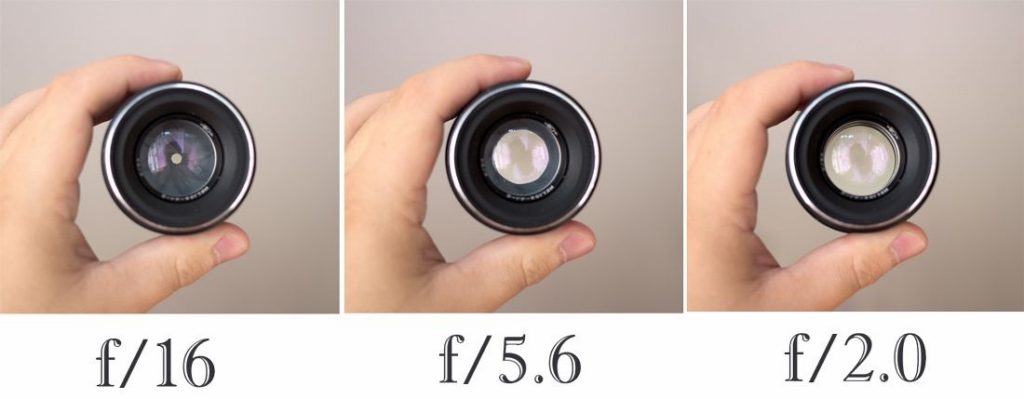 Диафрагма фотоаппарата устроена так, что она меняет диаметр отверстия, через которое свет попадает в объектив. При этом меняется и глубина резкого пространства. Так при диафрагме f/16 резким на фотографии будет всё, что находится в интервале 2-20 метров. Диафрагма f/5.6 сужает эту зону до 3-7 метров, а отверстие f/1.4 обеспечивает резкость объектов в диапазоне от 3,5 до 4,5 метров. Поэтому при маленьком значении диафрагмы всё, что не попадает в зону, получится размытым. При съёмке, чтобы размыть фон на фотографии, редко используют полное открытие объектива. Обычно фотографы сочетают несколько способов.
Диафрагма фотоаппарата устроена так, что она меняет диаметр отверстия, через которое свет попадает в объектив. При этом меняется и глубина резкого пространства. Так при диафрагме f/16 резким на фотографии будет всё, что находится в интервале 2-20 метров. Диафрагма f/5.6 сужает эту зону до 3-7 метров, а отверстие f/1.4 обеспечивает резкость объектов в диапазоне от 3,5 до 4,5 метров. Поэтому при маленьком значении диафрагмы всё, что не попадает в зону, получится размытым. При съёмке, чтобы размыть фон на фотографии, редко используют полное открытие объектива. Обычно фотографы сочетают несколько способов.
Фокусное расстояние
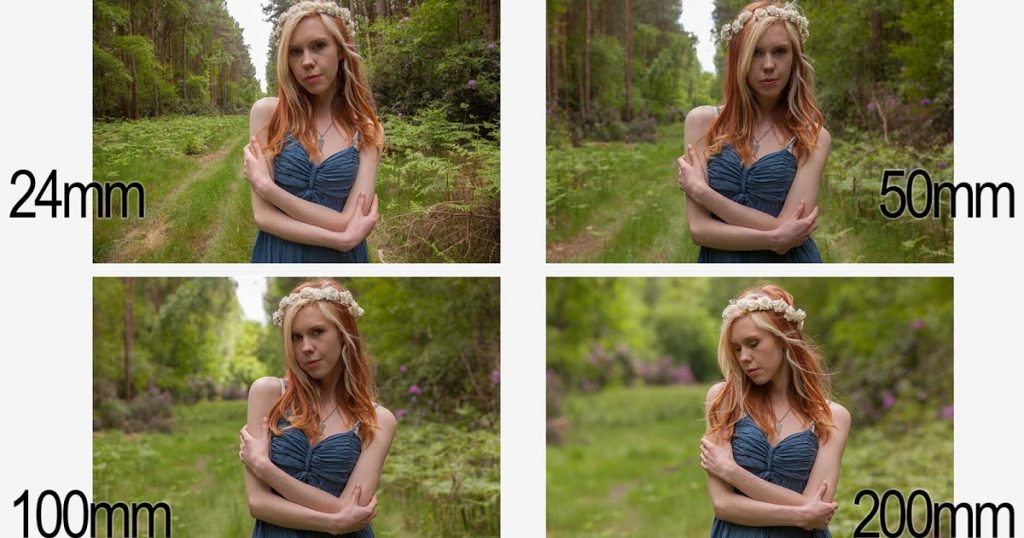 Данные по зоне резкости определяются объективом с конкретным фокусом. Если при f/2.8 и объективом 100 мм дальний предел резкости будет приблизительно 20 метров, то с объективом 35 мм он увеличивается почти до бесконечности или нескольких сотен метров. Таким образом, чем больше фокусное расстояние объектива, тем проще с его помощью получить размытие заднего плана при съёмке. Поэтому, для того чтобы расфокусировать фон, фотографы работают с длиннофокусными объективами или на максимальных значениях зума.
Данные по зоне резкости определяются объективом с конкретным фокусом. Если при f/2.8 и объективом 100 мм дальний предел резкости будет приблизительно 20 метров, то с объективом 35 мм он увеличивается почти до бесконечности или нескольких сотен метров. Таким образом, чем больше фокусное расстояние объектива, тем проще с его помощью получить размытие заднего плана при съёмке. Поэтому, для того чтобы расфокусировать фон, фотографы работают с длиннофокусными объективами или на максимальных значениях зума.
Расстояние до объекта съёмки
 Этот параметр позволяет получить удачные фотографии с размытым фоном. Чем ближе фотограф находится к главному объекту съёмки, тем проще получить на снимке размытие. Недостатком этого способа являются геометрические искажения пропорций и перспективы на фотографии. Кроме этого, можно увеличить расстояние между основным объектом и фоном. Если фотографируемый предмет и задний план находятся очень близко друг к другу, то размыть его не получится. Чем больше расстояние между объектом и удалённым планом, тем проще получить размытие.
Этот параметр позволяет получить удачные фотографии с размытым фоном. Чем ближе фотограф находится к главному объекту съёмки, тем проще получить на снимке размытие. Недостатком этого способа являются геометрические искажения пропорций и перспективы на фотографии. Кроме этого, можно увеличить расстояние между основным объектом и фоном. Если фотографируемый предмет и задний план находятся очень близко друг к другу, то размыть его не получится. Чем больше расстояние между объектом и удалённым планом, тем проще получить размытие.
Подходящий объектив
 Настройки фотоаппарата и выбор правильного расстояния до объекта съёмки позволяют получить размытый фон, но многое зависит от выбора объектива. Распространённые объективы «kit» 18-55 мм не самая лучшая оптика для получения размытого заднего плана. Небольшой фокус и максимальное открытие отверстия объектива не превышающее f/3.5, может оказаться недостаточным для получения нужного результата. Лучше всего использовать длиннофокусную оптику. Зум 18-140 мм обеспечит прекрасное размытие заднего плана, несмотря на диафрагму f/3.5. Еще более серьёзным объективом является телевик 18-300 мм.
Настройки фотоаппарата и выбор правильного расстояния до объекта съёмки позволяют получить размытый фон, но многое зависит от выбора объектива. Распространённые объективы «kit» 18-55 мм не самая лучшая оптика для получения размытого заднего плана. Небольшой фокус и максимальное открытие отверстия объектива не превышающее f/3.5, может оказаться недостаточным для получения нужного результата. Лучше всего использовать длиннофокусную оптику. Зум 18-140 мм обеспечит прекрасное размытие заднего плана, несмотря на диафрагму f/3.5. Еще более серьёзным объективом является телевик 18-300 мм.
Недостатком такой оптики является большая дистанция при съёмке, чтобы объект вошёл в кадр целиком. Кроме того такие объективы отличаются большими габаритами и высокой стоимостью. Прекрасно подходят для съёмки с размытием фона фикс-объективы с очень большой светосилой. Она может быть f/2.8 даже f/1.4. Они, при небольшом фокусе, позволяют получить качественное размытие при весьма слабом освещении. Для работы над портретами подходят объективы с постоянным фокусом и диафрагмой f/1.8
Боке
 Термин «боке» переводится как нечёткость, туман или размытие. Этот приём часто используется для создания фотографий с оригинальным фоном. Он может состоять из цветных пятен, образующих круги или шестиугольники. «Боке» может быть, контрастным или мягким и рассеянным. С использованием этого фотографического приёма можно получить очень эффектные портреты, но при этом могут иметь место некоторые отрицательные явления. Чаще всего получается окрашенное «боке», когда по краям лица модели образуется зеленоватая окантовка. Избавиться от этого недостатка на фотографии можно только программными способами. Другим неприятным оптическим явлением является жёсткое «боке». Такой эффект хорош при ночной съёмке, когда края светящихся объектов оказываются ярче, чем центр. При съёмке в дневное время имеет место удвоение линий, что портит впечатление от фотографии.
Термин «боке» переводится как нечёткость, туман или размытие. Этот приём часто используется для создания фотографий с оригинальным фоном. Он может состоять из цветных пятен, образующих круги или шестиугольники. «Боке» может быть, контрастным или мягким и рассеянным. С использованием этого фотографического приёма можно получить очень эффектные портреты, но при этом могут иметь место некоторые отрицательные явления. Чаще всего получается окрашенное «боке», когда по краям лица модели образуется зеленоватая окантовка. Избавиться от этого недостатка на фотографии можно только программными способами. Другим неприятным оптическим явлением является жёсткое «боке». Такой эффект хорош при ночной съёмке, когда края светящихся объектов оказываются ярче, чем центр. При съёмке в дневное время имеет место удвоение линий, что портит впечатление от фотографии.
Делаем размытое видео
Чтобы размыть фон на видео в приложении Inshot, нужно следовать инструкции, которая представлена ниже. Всего несколько простых шагов дадут вам отличный результат.
Первый шаг: Откройте редактор
Если вы установили его только что, то он будет в самом конце меню приложений вашего телефона. Если же вы уже пользовались Иншотом, то открыть его не составит труда. Просто ткните на иконку.
На главном экране редактора вы увидите 3 значка: видео, фото и коллаж. Вам нужно нажать на первый из них. Так откроется список видео, которые хранятся в памяти вашего телефона.
Выберите материал, который вам необходимо обработать и размыть. Чтобы облегчить поиск, можно отсортировать файлы по типу (только видео) и папкам (например, камера). После того, как выбор будет сделан, нажмите на зелёный кружок с галочкой.
Второй шаг: Найдите функцию под названием «Задний фон»
Она находится в общей панели инструментов в нижней части экрана. Узнать её можно по полосатому квадрату. По счету она 9-я слева.
Теперь вам нужно немного уменьшить размер ролика. Для этого проведите двумя пальцами к центру. Это необходимо для того, чтобы открылся задний фон.
По умолчанию он белый, но это можно изменить. В 4 ряду находятся текстурные фоны, в 3 – градиентные, во втором – однотонные, а в 1 – размытые.
Вам необходим именно первый ряд. По очереди наживайте на кружочки, пока степень размытия вас полностью не устроит.
Если вы хотите поставить на фон какую-нибудь картинку, а затем размыть её, воспользуйтесь кнопкой галереи. Она находится в первом ряду.
Третий шаг: Сохраните полученный результат
Для этого нужно нажать на галочку, которая находится справа от надписи: «Задний фон». Это позволит сохранить все изменения ролика, произведенные с помощью этого инструмента.
Теперь нужно нажать на кнопку «Сохранить». Она находится в верхней части экрана справа. Однако, перед этим нужно ещё кое-что настроить. А именно: расширение и разрешение
Это очень важно, потому что многие сайты имеют ограничения этих параметров
Теперь осталось посмотреть рекламу (она длится всего несколько секунд) и дождаться окончания конвертации. После этого готовый ролик появится в вашей галерее.
Чем шире раскрыта диафрагма, тем более размывается фон
Надеюсь, вы знаете, что такое диафрагма. Сейчас во многих даже недорогих любительских цифровых мыльницах есть возможность вручную устанавливать ее значение. Вы знаете, что если значение диафрагмы большое (16, 22 и т.д.) то «зрачок» объектива очень узкий и свет лучше фокусируется а матрице. В этом случае глубина резкости очень велика и размытого фона может вообще не получиться.
Если же значение диафрагмы невелико (4, 3.5, 2.8, 1.4…), то глубина резкости уменьшается и фон уже попадает в «нерезкую зону», что и приводит к его размытию. Более наглядно влияние диафрагмы на глубину резкости и размытие фона показано на этом рисунке.

Как получить боке с помощью дополнительных устройств
 Иногда бывает, что сфотографировать интересный кадр с размытием очень хочется, но техника не позволяет его добиться. В таких случаях не обязательно бежать в магазин и покупать «золотой» объектив, да и средства не всегда есть. Для начала можно попробовать несколько способов создать красивое боке с помощью подручных средств.
Иногда бывает, что сфотографировать интересный кадр с размытием очень хочется, но техника не позволяет его добиться. В таких случаях не обязательно бежать в магазин и покупать «золотой» объектив, да и средства не всегда есть. Для начала можно попробовать несколько способов создать красивое боке с помощью подручных средств.
- Создать размытость по краям фотографии поможет обычный пластиковый пакет. Если фотографировать, обернув его вокруг объектива так, чтобы он слегка заходил в кадр, то края снимка будут вне зоны хорошей видимости. Таким образом, можно скрыть некоторые недостатки по периметру фотографии. Если получившийся эффект понравился, можно закрепить пакет несколькими кусочками скотча для длительной съемки;
- Помимо пакета, можно фотографировать, используя разнообразные материалы, такие как интересная ткань, цветная бумага и множество других вариаций. Можно просто разместить их вокруг объектива или только с одной стороны, что создаст красивые размытые участки на переднем плане;
- Также совсем не обязательно покупать специальные фильтры для бликов. Эти фильтры придают источникам света на фоне различные формы, помимо круга или многоугольника, которые может создать фотоаппарат. Чтобы сделать такой фильтр, понадобится лист картона, желательно черного. Вырезаем круг по размеру объектива, также можно продумать крепления для фотоаппарата, если не хочется держать самодельный фильтр. Посередине круга изображаем желаемую форму блика и вырезаем. С таким фильтром удобно фотографировать, он хорошо работает и не требует средств, а менять его можно постоянно.
Три способа размыть задний фон
Существует три способа как уменьшить глубину резкости или размыть задний фон.
- Открытая диафрагма
- Уменьшение расстояния до объекта съемки
- Изменении расстояния между объектом съемки и задним фоном
Все три способа комбинируются между собой. При правильном понимании использования этих комбинаций вы сможете достигнуть нужного результата.
И так первый способ.
Открытая диафрагма
Диафрагма играет решающую роль в получении нужного результата. Для получения размытого фона необходимо открыть диафрагму. Здесь всё зависит от того, насколько вы хотите размыть задний фон. Чем большего размытия необходимо добиться, тем больше открываем диафрагму. В этом способе можно спокойно найти решение в приделах от f/1.4 — f/5.0.
f/1.8; 50mm; iso 100
Однако, открытая диафрагма не во всех случаях подходит. К примеру когда на переднем плане много деталей. В фокусе будет только центральная часть, а на удалении от центра снимка резкости будет уменьшаться. Это связано с малой глубиной резкости при открытой диафрагме.
Для решения этой проблемы поможет второй способ.
Изменение расстояния до объекта съемки
Как мы знаем, чем больше закрыта диафрагма, тем больше глубина резкости, а также зона резкости. При зажатой диафрагме будет в одинаковом фокусе весь снимок, начиная от центра к краям. Эту особенность можно использовать и для получения хорошей фотографии. Следует изменить дистанцию до объекта съемки.
Тут есть два способа решения этой задачи.
- Изменить фокусное расстояние за счёт объектива
- Изменить расстояние до объекта, преодолев его ногами
f/5.6; 84mm; iso 125
На снимке с кубиками, мне пришлось подойти практически вплотную. Все элементы получились с одинаковой резкостью, а задний фон мягко размыт.
Особенность объектива с переменным фокусным расстояние — это уменьшение глубины резкости при увеличении фокусного расстояния на нём.
В случае, когда мы не можем уменьшить расстояние до объекта съемки, пригодится третий способ.
Изменении расстояния между объектом съемки и задним фоном
Не всегда можно уменьшить дистанцию фокусировки. Это связано с разными факторами. Например объектив может давать искажения. Или вас не устраивает композиция кадра
Ведь задний фон имеет очень важное значение в снимке
В этом случае, поможет изменение расстояния между объектом съемки и задним фоном. Устанавливаем диафрагму в приделах f/8.0 — f/9.0 и отодвигаем объект от фона. Чем будет больше расстояние между моделью и фоном, тем сильнее будет размыт фон.
f/8; 55 mm; iso 100
Для съемки фотографии с лошадьми, камера была установлена примерно в 10 метра. Фон за лошадьми имеет разное размытие. Тёмная лошадь на заднем плане уже имеет размытие, но меньшее чем деревья позади неё.
Этот способ не во всех случаях применим. Фон может находится слишком близко к объекту съемки, и изменить расстояние невозможно.
Как получить размытие с помощью программ
Что делать, если сфотографировать с размытием не получилось? Эффект размытия не обязательно достигать при съемке, его также можно создать на уже готовой фотографии. В этом помогут графические редакторы и программы для обработки фото. Сейчас существует огромное множество таких программ и большинство из них могут предложить эту функцию. Причем создать снимок с размытием, не при съемке, можно как на компьютере, так и на телефоне.
На компьютере
Самый распространенный графический редактор для компьютера – Adobe Photoshop. На его примере и разберем, как же создать искусственное размытие. Чтобы получить красивое боке, в этой программе чаще всего используется фильтр «Размытие по Гауссу». При использовании этого инструмента нужно подвинуть ползунок до необходимой глубины эффекта. Но этот инструмент применяется на весь снимок сразу, а не на фон
Поэтому важно не забыть про выделение объекта. Есть несколько способов:
- Применить фильтр, после чего вернуть объекту четкость с помощью «Архивной кисти»;
- Прежде чем начать размытие, выделить фон соответствующим инструментом, тогда оно применится только на него;
- Использовать маску слоя.
Похожие инструменты есть в любом серьезном фоторедакторе для компьютера. Поэтому совсем не обязательно сразу фотографировать с боке. Но! Естественно, достигать качественного искусственного боке — трудоемкий, муторный процесс.
На телефоне
Если же необходимо редактировать фото на телефоне, то здесь однозначно придется установить приложение для обработки. Таких приложений существует очень много, как для платформы Android, так и IOS, так что найти их труда не составит. Но все же, вот несколько распространенных и хороших программ, подходящих для размытия фона: Snapspeed, Point Blur, AfterFocus. Все они довольно сильно отличаются по функциональности, но в каждом есть возможность регулировать степень размытия фона. Также в некоторых можно применять эффект, фотографируя.
Создание эффекта боке с помощью программ, также очень неплохой способ сделать фотографию интересней, если техника этого не позволяет. Но как уже было упомянуто ранее, качественный налог оптического эффекта достигается достаточно трудозатратным способом.
Как сделать размытие заднего фона на фотографии?
Обычно размытие портит композицию и впечатление от фото: не видно выражения лиц, лепнины и барельефы на старинных зданиях, границы объектов. Изображения становятся нечеткими, если неправильно выставить настройки камеры или не использовать штатив при длинной выдержке.
Но профессиональные фотографы превратили размытие в творческий прием. Так они скрывают толпы на фото из отпуска, выделяют героев кадра и создают эффект движения.
До
После
Назад
1 из 2
Далее
Компания «Movavi» разработала программу «ФотоФОКУС», где пользователь размоет ландшафты и портреты, фото архитектуры и макроснимки. В программе легко создается размытие заднего фона изображения, останется только загрузить его на телефон и настроить как фоновое.
На сайте «Movavi» перечислены несколько художественных приемов с размытием, скачайте программу:
- Для Windows – movavi.ru/blur-image.
- Для Mac – movavi.ru/blur-image-mac.
В приложении помогут ориентироваться подсказки. Выберите фотографию, на которой хотите размыть задний фон на Айфоне или Самсунге, и загрузите в Movavi «ФотоФОКУС». В программе четыре режима:
- Портрет. В этом режиме вы оставите в фокусе лица родных и близких, но размоете задний фон.
- Ландшафт. Подойдет для природных съемок. Попробуйте, если на ваших обоях тропические пляжи, суровые норвежские леса или африканские пустыни.
- Архитектура. Режим для городских снимков. Если на обоях Биг Бен или Эйфелева башня, можно скрыть толпы туристов вокруг.
- Свободный режим – это размытие вручную. Кистью выделяйте область, которую нужно размыть, и регулируйте настройки.
Но профессионалы подходят к каждой фотографии индивидуально. На примере фотографии с парой путешественников покажем, как обработать её в режиме Портрет: оставим в фокусе пару, а машину и деревья сделаем нечеткими.
Для обоев на телефон лучше выбирать вертикальные изображения. Когда загрузите снимок, в окне появится «прицел» с двумя окружностями.
Внутренняя обозначает границы фокуса – область, которая останется четкой. Нажимайте на синие точки и перетаскивайте внутреннюю и внешнюю окружности, чтобы сгладить границы размытия. Стрелками сдвигайте «прицел», чтобы основной объект был в центре.
Вы можете сделать область вне фокуса черно-белой и выделить основной объект. Прокрутите ползунок «Насыщенность» на вкладке «Область вне фокуса» до минимума – так в центре окружности останется цвет.
Повышайте четкость изображения и яркость цветов, добавляйте насыщенность. Так снимок будет отличаться от предыдущей заставки.
Настраивайте параметры в меню «Движение», тогда мотоциклисты и гонщики на фотографиях будут мчаться со скоростью межзвездного корабля.
Выбирайте направление, которые соответствуют движению героя в кадре – вертикальное или горизонтальное.
С помощью программы «ФотоФОКУС» легко создадите необычные обои, которые смотрятся круче стандартных заставок из Интернета.
Попробуйте размытие с графическими эффектами, добавьте движение на фотографию и удивите друзей новой заставкой для iPhone и Android.
Другие варианты размытия фона при Zoom:
Если вы не удовлетворены результатами из приведенного выше руководства, вы можете проверить приведенные ниже методы, чтобы применить эффект размытия фона в Zoom.
Эффект виртуального фона с использованием ManyCam
ManyCam предлагает вам заменить фон во время видеозвонка с помощью функции Chroma Key. После установки ManyCam на свой компьютер откройте вкладку «Хромакей» и установите переключатель рядом с «Виртуальный фон». После включения функции виртуального фона выберите параметр «Размытие».
Светящийся в темноте объектив на Snap Camera
Snap Camera — удобная утилита, которая дает вам больше возможностей, если вам нужен другой фон. Этот инструмент, разработанный Snapchat, можно установить как виртуальную камеру для использования с любой платформой для видеосвязи, включая Zoom, Hangouts, Skype и т. д.
Snap-камера предлагает вам разные взгляды с использованием линз, и один из таких объективов, который она предлагает, — это линза Glow In The Dark.
Хотя линза выделяет ваше лицо зеленым цветом, он обеспечивает максимально чистый вид за счет смягчения фона, особенно когда ваше окружение ветхое.

Используйте фоны со всего Интернета в качестве фона

Хотя у Zoom нет встроенной функции, позволяющей вам синий фон, компания предлагает вам загрузить и установить любое изображение в Интернете для использования в качестве фона для всех видеозвонков.
Вы можете скачать изображения без лицензионных отчислений с любого из этих сайтов: Pexels, Unsplash, Pixabay не платя ни копейки и даже категорически ищите нужные изображения.
Например, вы можете искать фоны, набрав «офис» или «работа из дома», и вы сможете найти и загрузить множество изображений. Таким образом, вы можете время от времени менять фон и придавать освежающий вид своим видеозвонкам.
В дополнение к этому вы также можете размыть загруженный фон, используя метод, который мы упомянули выше.
И Microsoft Teams, и Skype предлагают возможность размытия фона во время видеозвонка. Вы можете использовать расширение к размытие фон Google Meet, но у него еще нет официальной функции.
Как сделать фотографию с размытым задним фоном
Перед тем, как мы перейдем к последовательности действий при проведении портретной съемки с размытием фона, остановимся на фотооборудовании. Некоторые начинающие любители фотографии искренно убеждены, что для получения размытия на фотоизображении обязательно необходимо вооружиться очень приличным фотоаппаратом и дорогостоящим объективом с высокой светосилой. Безусловно, это не более, чем заблуждение. Красиво размытый фон можно создать, даже используя компактную «мыльницу».
Что же касается оптики, то действительно, с качественным светосильным объективом получить на портретном снимке приятное размытие проще. Однако достичь подобного эффекта ведь можно и другими способами – фотографированием с более близкого расстояния или использованием зума.
Впрочем, если Вам нужно более гибко управлять глубиной резкости, то следует обзавестись зеркальным фотоаппаратом и объективом, у которого большая диафрагма, то есть меньшее число f. Подобное сочетание позволит Вам создать намного больший эффект размытия на своих портретных снимках. В качестве портретного объектива рекомендуется вооружиться оптикой с фокусным расстоянием от 50 до 135 мм. Хорошо подойдет объектив с фокусным расстоянием порядка 85 мм.
Поскольку линзы с большей светосилой стоят довольно дорого, имеет смысл присмотреться к стандартной 50-миллиметровой оптике с диафрагмой f/1.8. Такой объектив также даст хороший эффект размытия. На самом деле строгих рекомендаций по использованию оптики в данной ситуации нет. Одни фотографы предпочитают снимать с использованием 70 – 200 мм зум-объектива, другие же прибегают к помощи 85 мм оптики для создания красивого размытого фона.

Фокусное расстояние 200 мм, ISO 800, F8, 1/180 c
Сама техника портретной съемки с размытием фона достаточно проста. Она состоит из следующих последовательных шагов:
1. Прикрепите оптику к Вашей камере и выставите фокусное расстояние настолько большим, насколько сильно Вы стремитесь размыть фон.
2. В настройках фотокамеры установите режим приоритета диафрагмы (Av). Уменьшите диафрагменное число f практически до минимума. Можно, в частности, использовать диафрагму от f/1.4до f/2.8.
3. Чтобы подчеркнуть эффект размытия, Вы можете отступить немного назад от портретируемого и увеличить масштаб, воспользовавшись зумом.
4. Также для большего эффекта размытия при съемке можно увеличить расстояние между моделью и задним фоном. Подойдите ближе к портретируемому, сфокусировав камеру на лице и основании плеч человека. Не забывайте, что расстояние до объекта съемки – это фактор, который коррелируется с фокусным расстоянием используемой оптики.
5. Теперь все готово и Вы можете сделать портретную фотографию с размытием, оценив полученный результат по ЖК-монитору своего фотоаппарата.
Чтобы научиться создавать качественные портретные фотоизображения с размытием заднего плана, Вам требуется только постоянная практика. Не забывайте, что размытие фона зависит от совокупности трех факторов, перечисленных выше. Поэтому при использовании различных комбинаций диафрагмы, фокусного расстояния и дистанции Вы можете получать примерно одинаковые или, наоборот, резко отличающиеся результаты. Больше экспериментируйте с глубиной резкости – это позволит Вам улучшить художественные качества своих портретных снимков.
Технический моменты
Не так важно, какой у вас фотоаппарат Canon, Nikon или, например, Sony, красиво размытый фон можно сделать на любом из них, потому что принцип здесь один. Главное — уметь использовать возможности камеры
В большей степени данный эффект зависит не от фирмы или внутренней структуры корпуса камеры, а от оптики, в частности от параметра диафрагмы (f). Существует несколько способов, позволяющих легко добиваться нерезкости заднего плана. Выделим две группы:

С помощью настроек камеры
- Диафрагма: вы выставляете минимальное значение f, то есть 3,5, 2, 1,8…, тем самым уменьшая глубину пространства на изображении и снижая количество отчетливо видимых объектов.
- Фокусное расстояние. Максимально выкручивайте свой зум на объективе, чтобы добиться размытости. Или же используйте длиннофокусные объективы, где фокусное расстояние равно 105 мм., 200 мм., и т.д. Широкоугольные же объективы не дадут нужного эффекта.
- Физическое расстояние до объекта (в метрах). Сделайте несколько шагов к объекту съемки. НО: Вы можете приблизиться к предмету, а фотоаппарат снимать не захочет. Это значит, что вы переусердствовали и превысили допустимое минимальное расстояние для фотографирования вашей оптики – отойдите слегка назад.
- Кольцо фокусировки, точечная фокусировка. На объективе фотокамеры имеется внешнее кольцо для ручной настройки фокуса. Регулируйте его, если иными способами размытого фона нельзя достичь. Также выбирайте в настройках не авто, а 1-точечную фокусировку, наводя ее на нужный объект. При автоматическом варианте аппарат сам определит, какие места изображения сделать четкими, а нам такая ситуация совсем не подходит.
Отмечу, что все перечисленные способы работают на один показатель – ГРИП в фотографии. Это глубина резкости всего окружающего пространства, попадающего в границы кадра. И нам нужно добиваться ее уменьшения. При соблюдении указанных пунктов только одна область, обычно в центре видоискателя и, следовательно, картинки, будет абсолютно резкой, а остальное, приближаясь к краям, будет становиться все более размытым.
Внешние аксессуары и предметы (специальные насадки, картон и пр.)
Весьма удачно можно применить для данных целей полупрозрачный платок. Он оживит фото яркостью или добавит нежности пастельными тонами. Интересно и забавно смотрятся огни, для этого подойдет обычная гирлянда, расположенная вблизи объектива. Необязательно эти предметы располагать симметрично относительно главного объекта: заполните ими пустое место с одной стороны, а с другой уравновесьте композицию главным объектом. Со специальными насадками все проще – надевайте и делайте фотографию.

Способ 3: Paint.NET
Пока у рассмотренных программ нет достойных конкурентов в виде полноценных графических редакторов. Доступные решения не предлагают такого же набора функций для выполнения необходимых задач. Однако похожие фильтры доступны в Paint.NET, поэтому в качестве альтернативы предлагаем прочесть следующую инструкцию и разобраться с особенностями размытия фотографии в этом приложении.
- Запустите программу и через меню «Файл» вызовите окно «Открыть». Для этого можно использовать и стандартную комбинацию клавиш Ctrl + O.
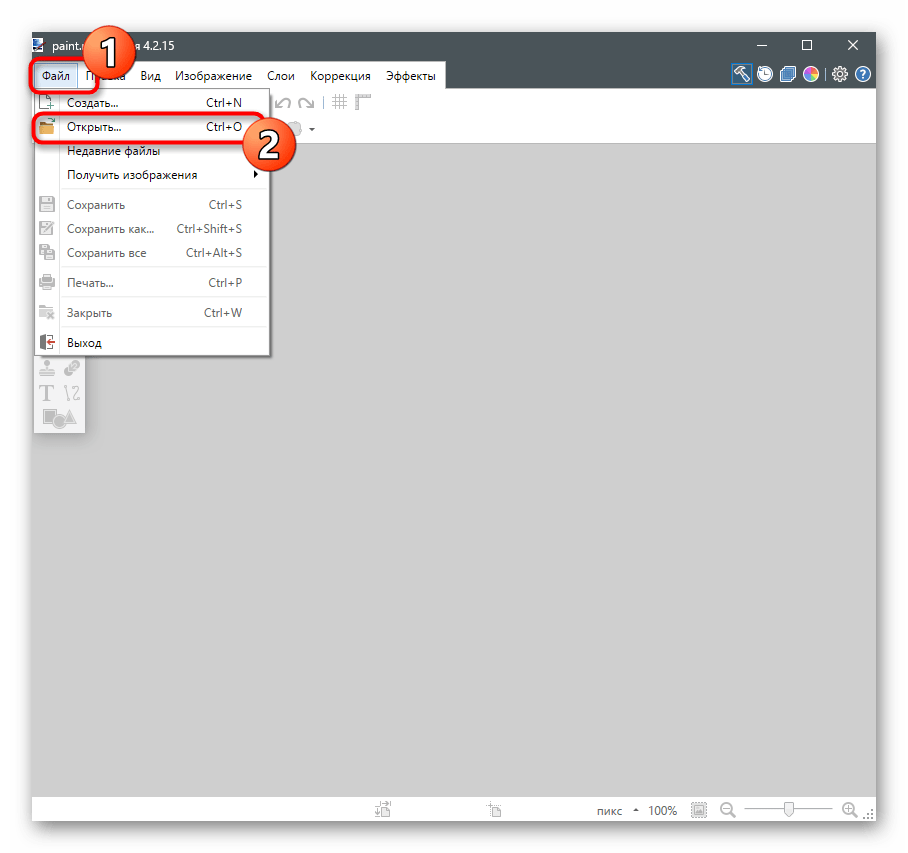
В новом окне отыщите картинку, выделите ее и нажмите «Открыть».
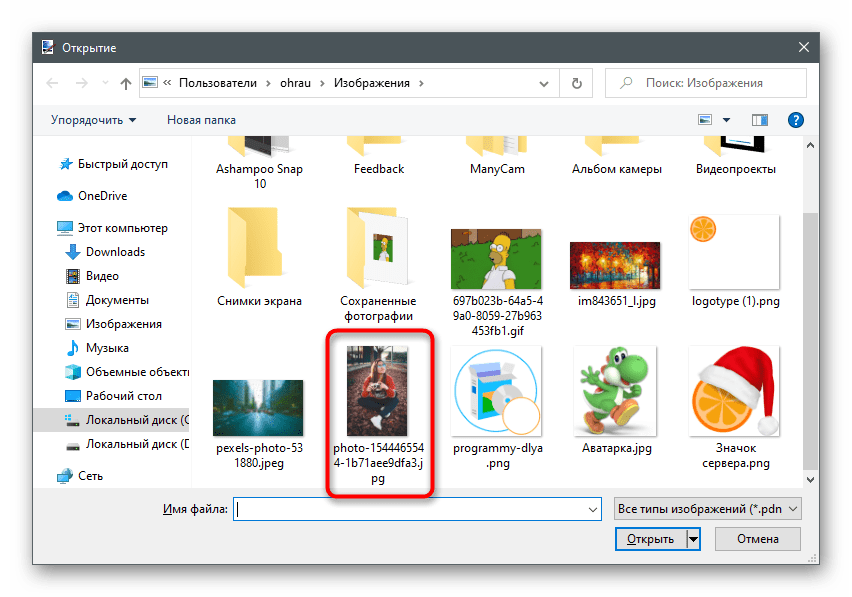
Разверните меню «Эффекты» и наведите курсор на «Размытие».
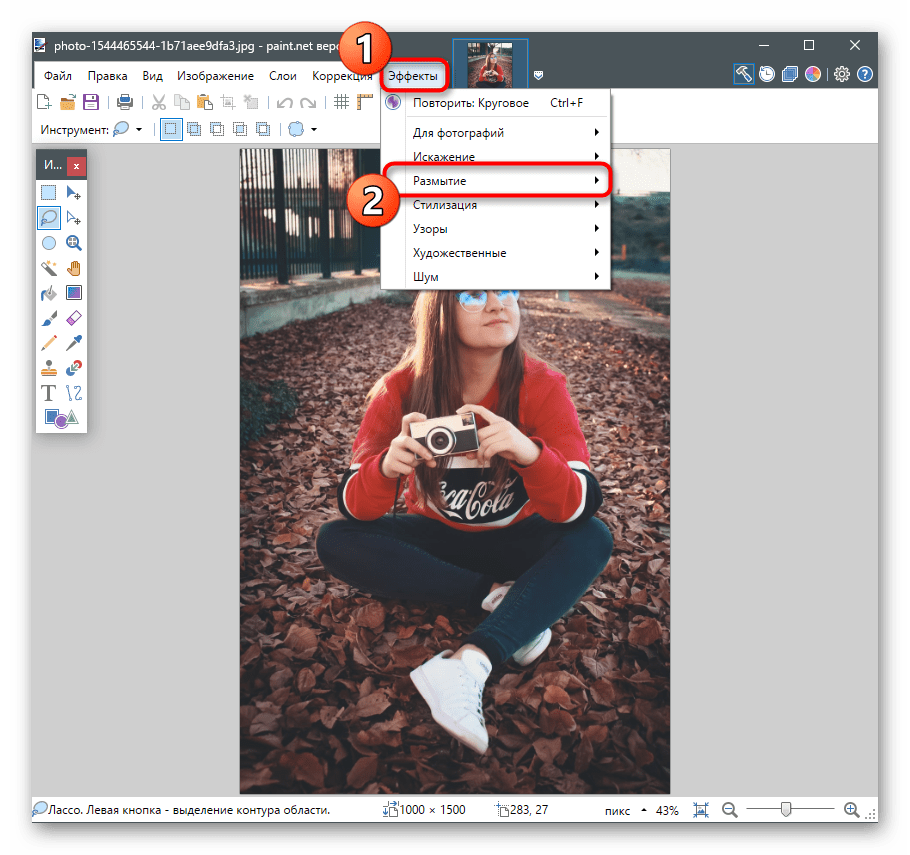
Вы можете самостоятельно активировать каждый режим, чтобы посмотреть его эффект, но мы предлагаем использовать «Круговое» размытие, поскольку оно лучше всего сохраняет объект по центру и размывает края.
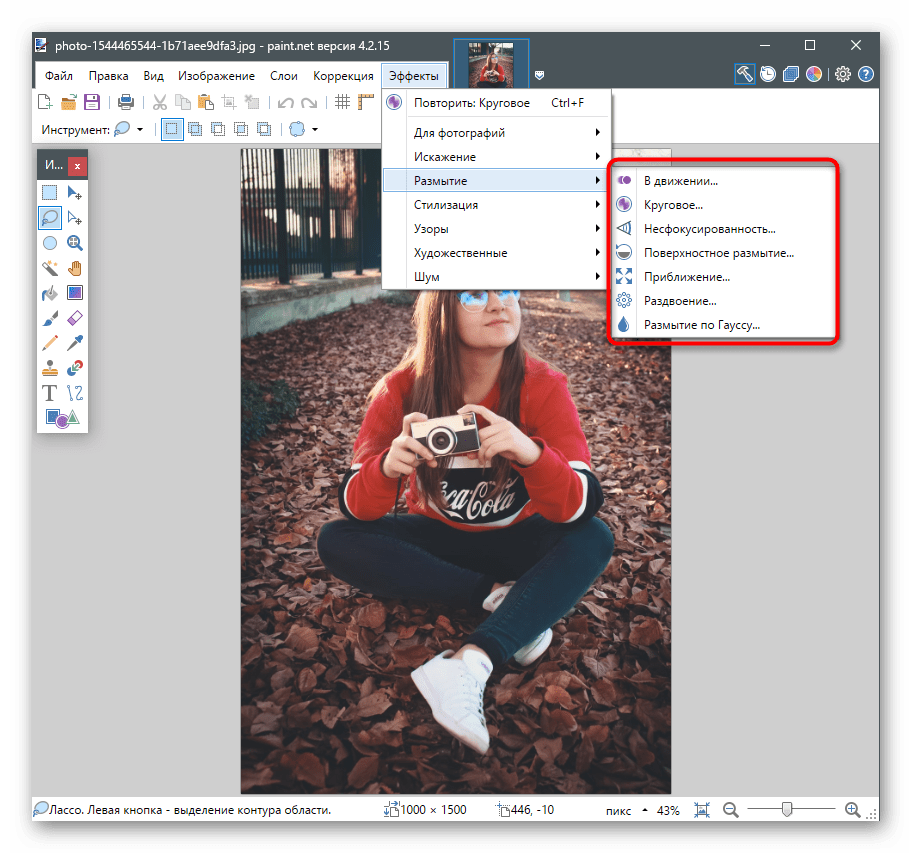
Настраивайте параметры размытия в зависимости от происходящих на картинке изменений.

У нас получился вот такой эффект, чего удалось достичь при помощи упомянутого режима размытия с небольшим отклонением ползунков от центра.
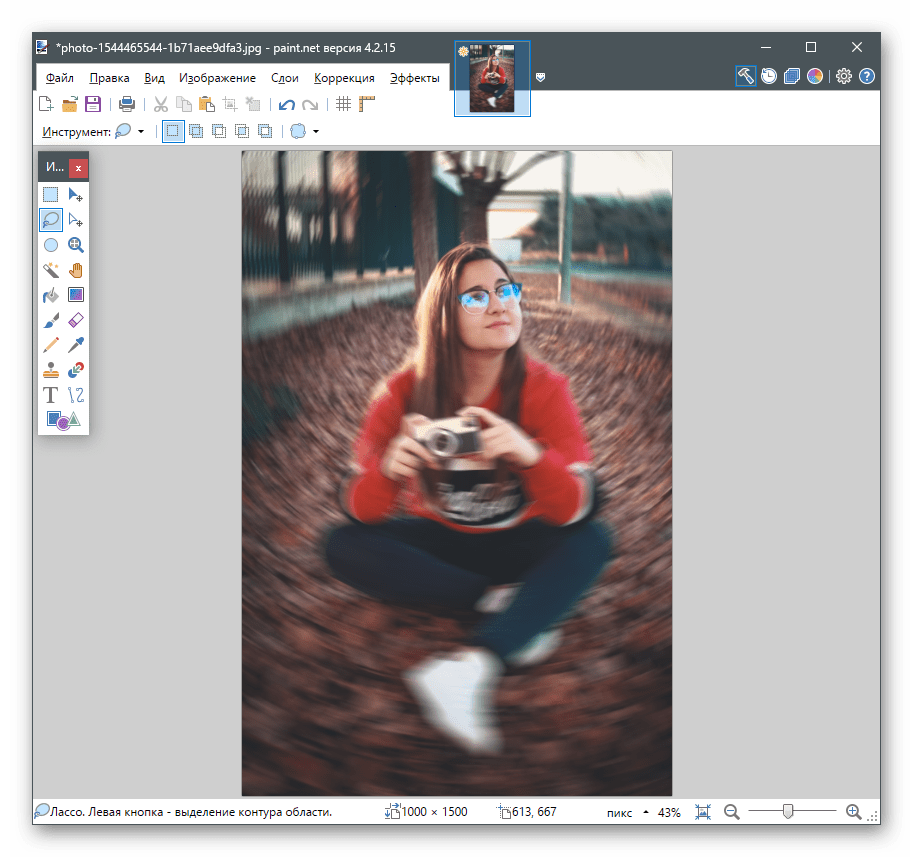
Если работа над фотографией завершена, вызовите меню «Файл» и перейдите к сохранению.
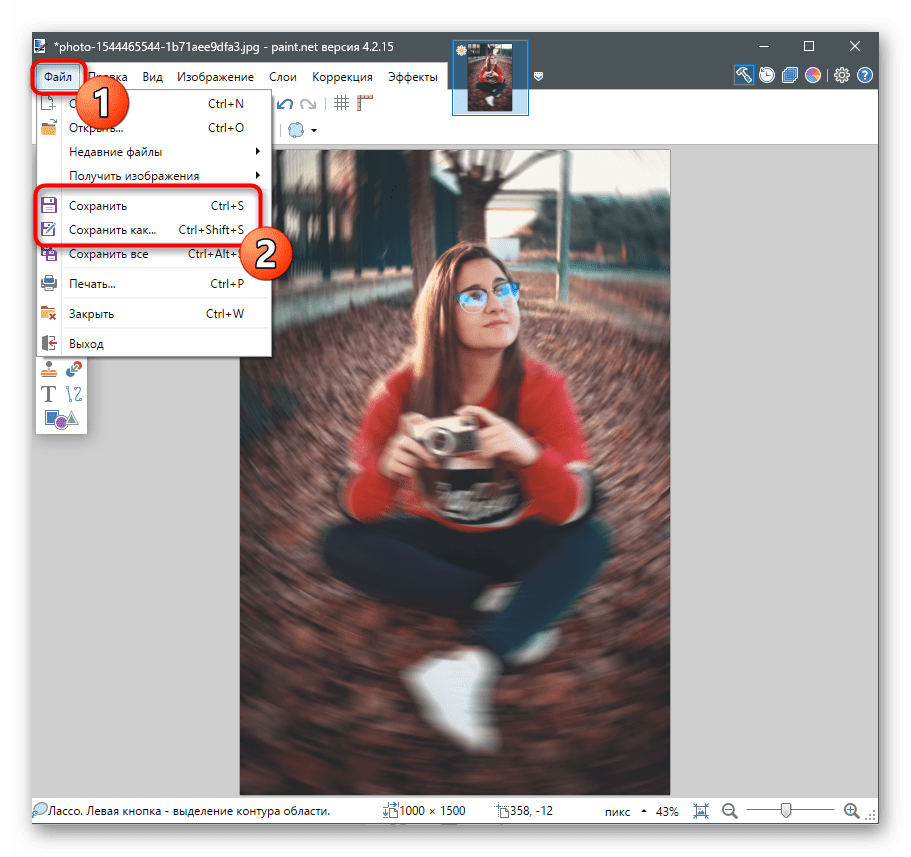
Задайте название для файла и в списке «Тип файла» найдите подходящий формат.
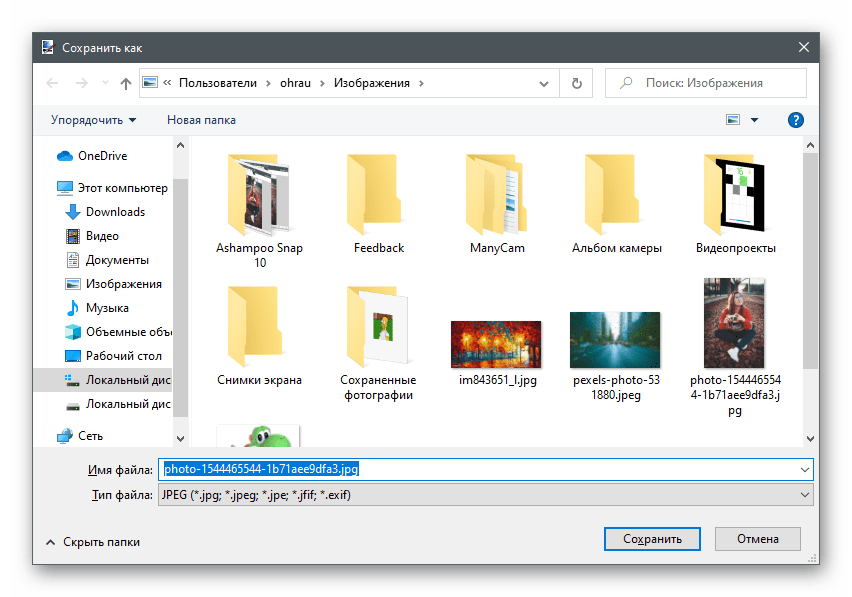
Подробнее: Как пользоваться Paint.NET
Опишите, что у вас не получилось.
Наши специалисты постараются ответить максимально быстро.







